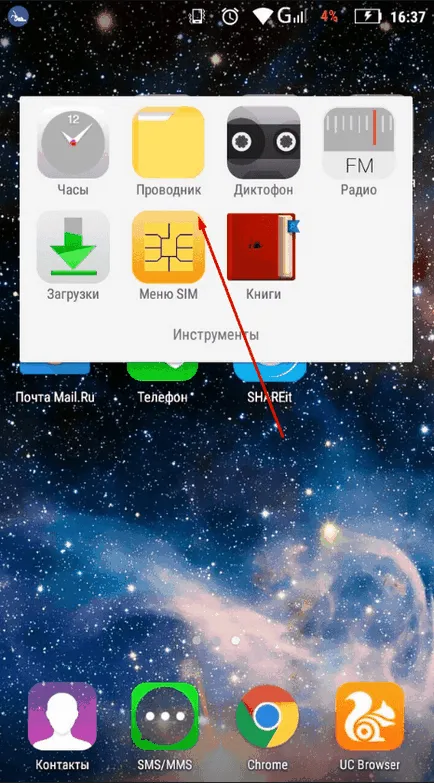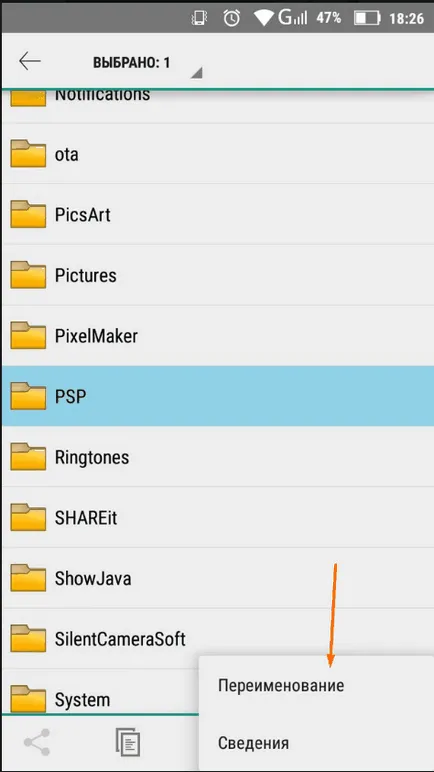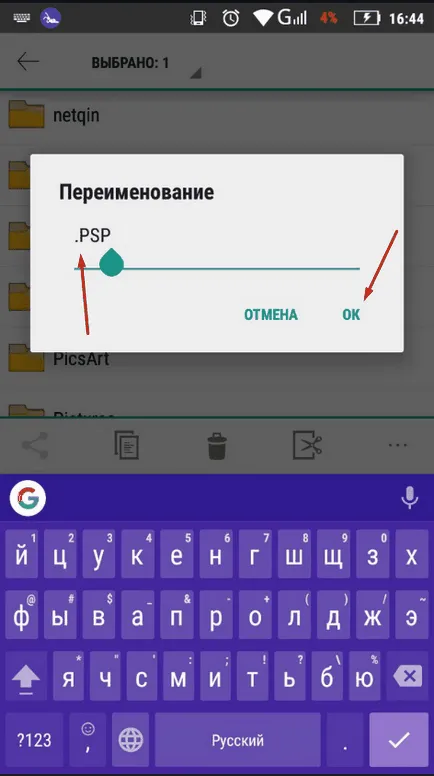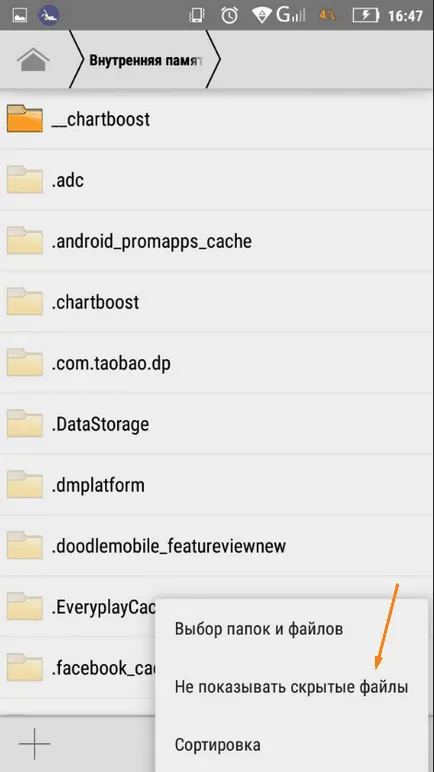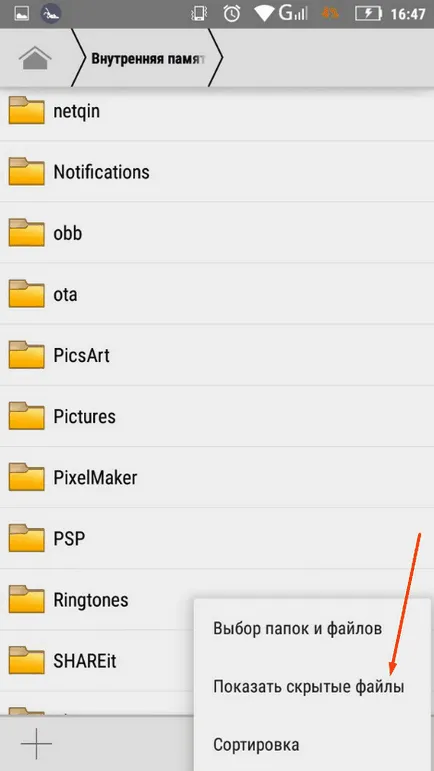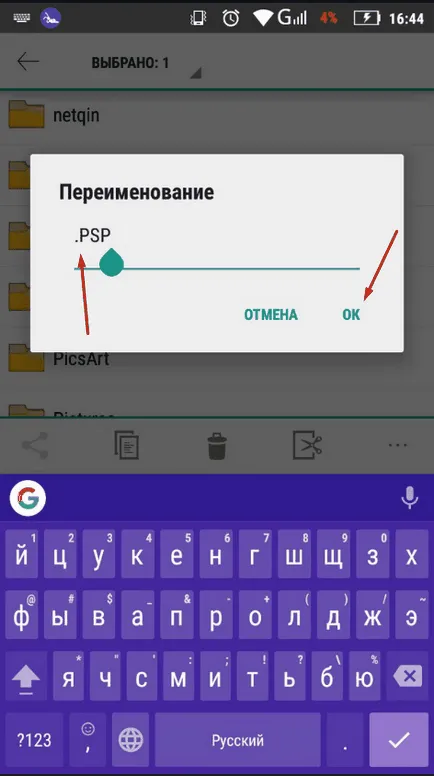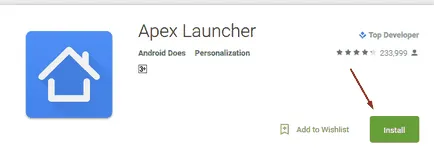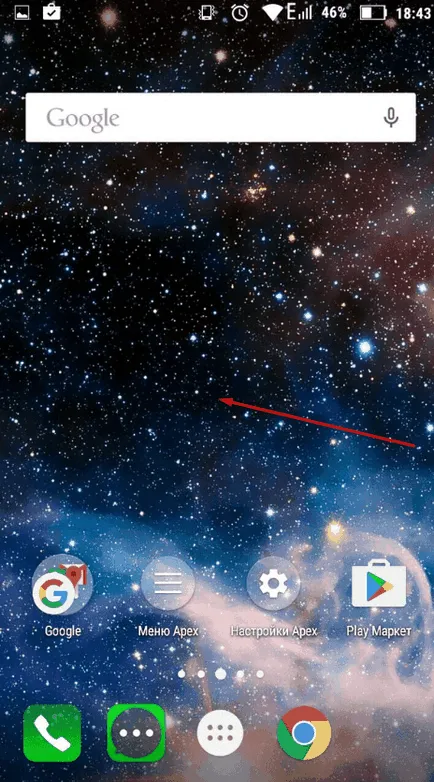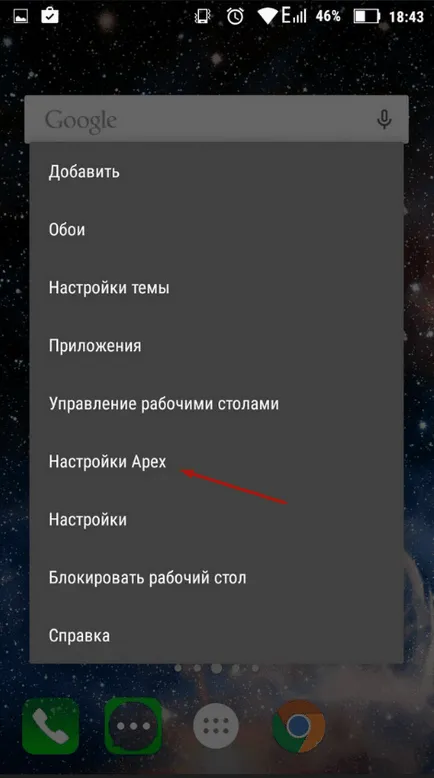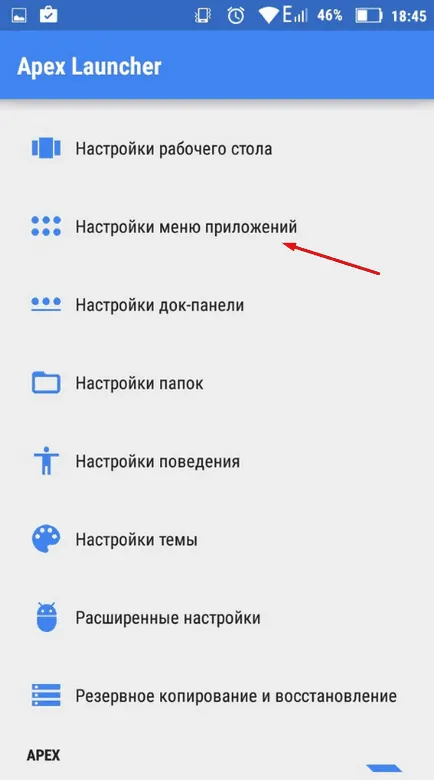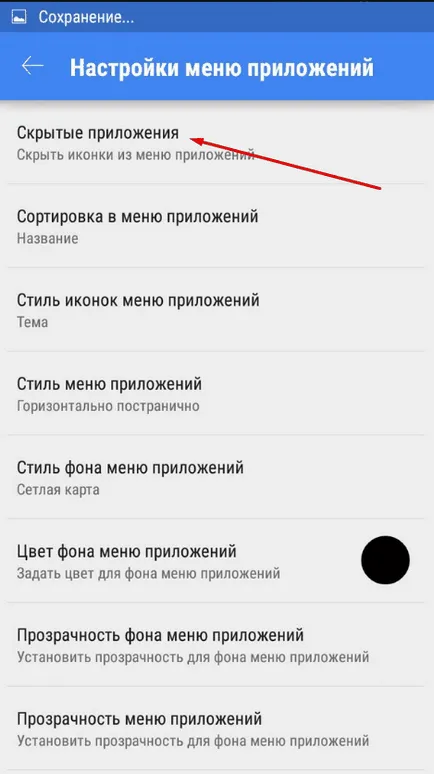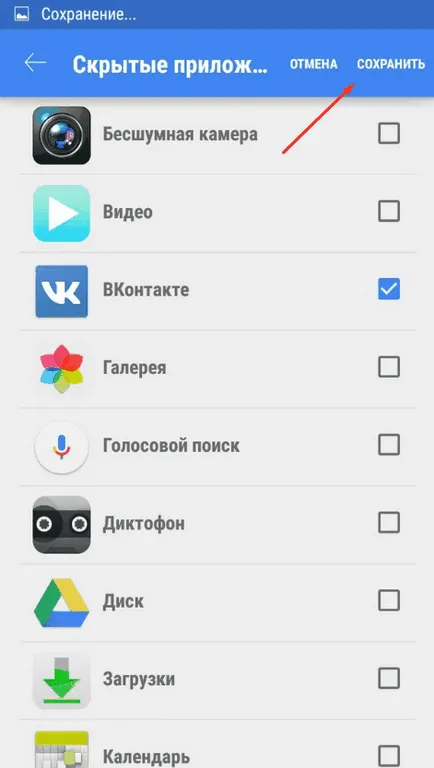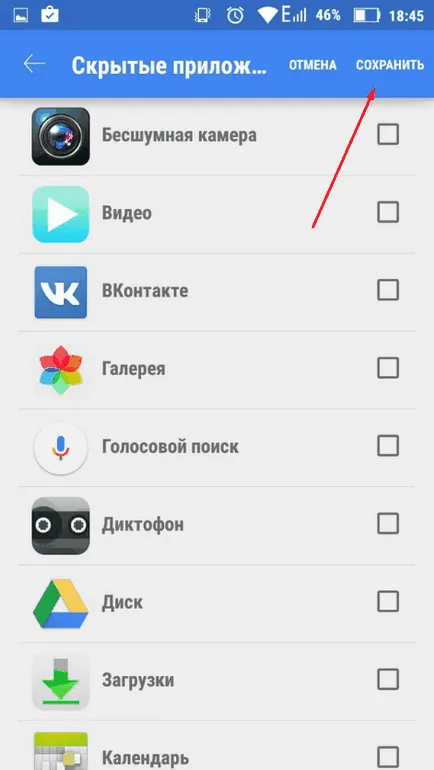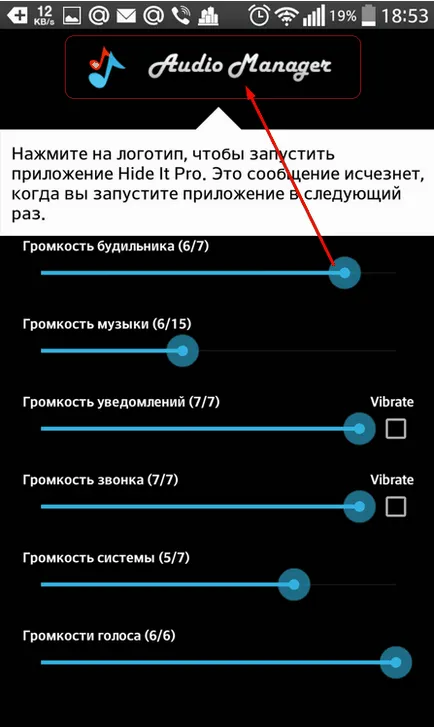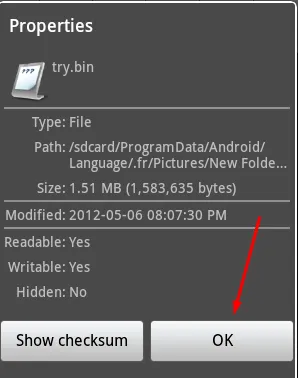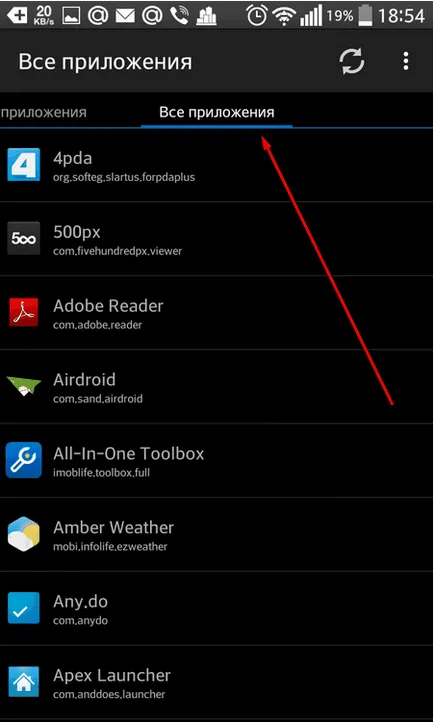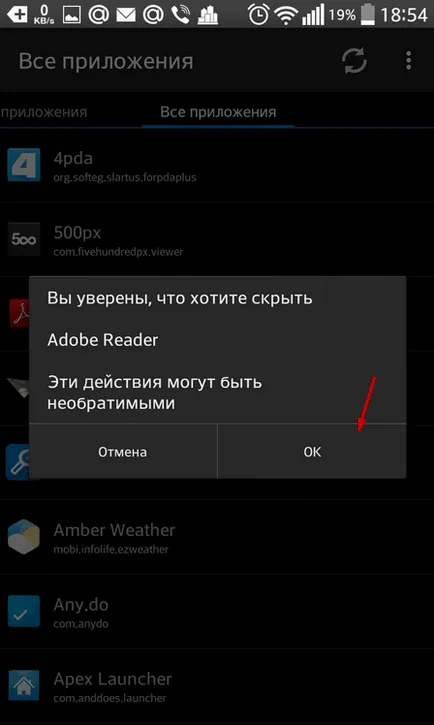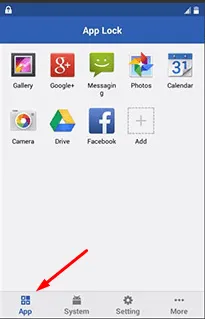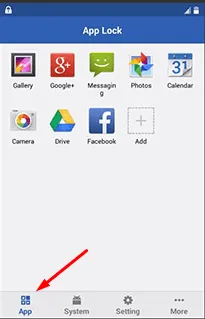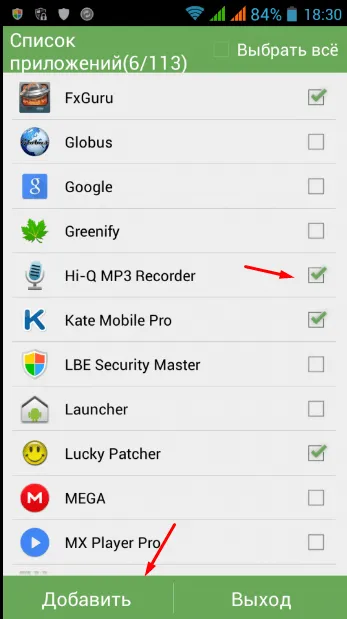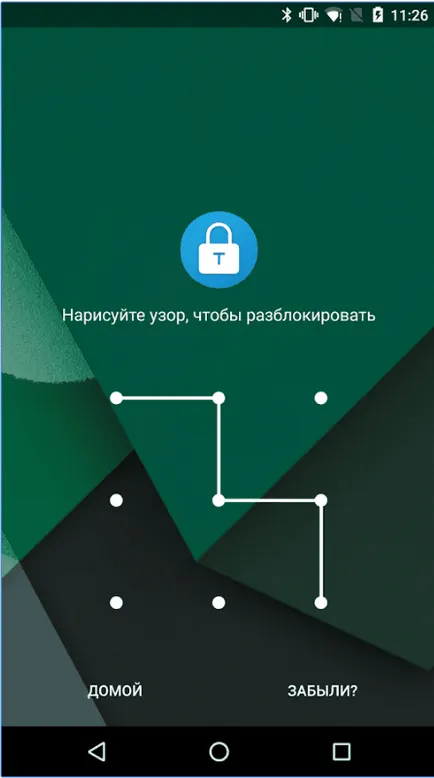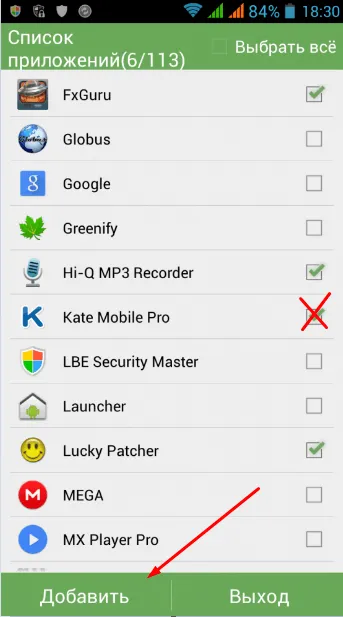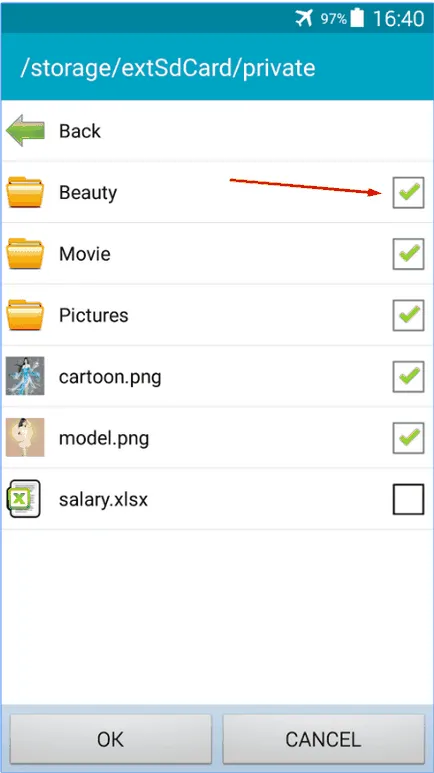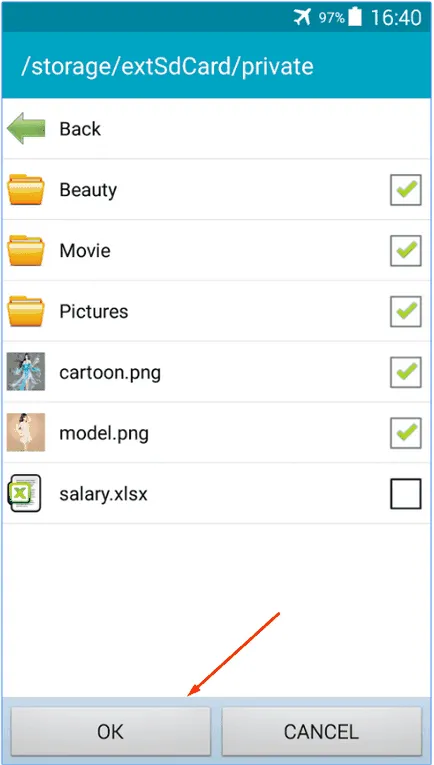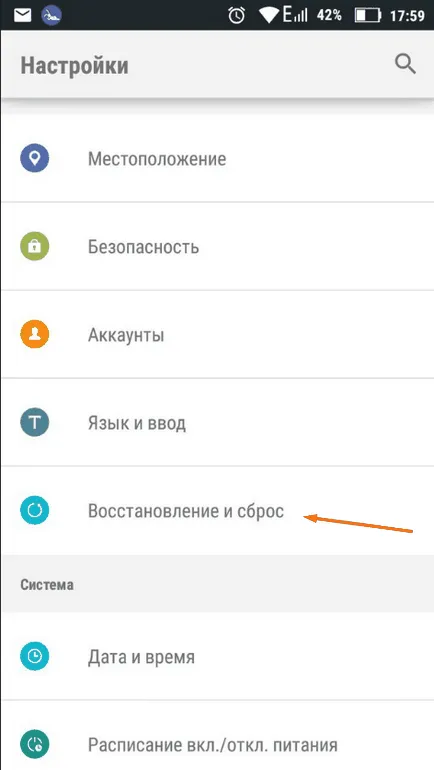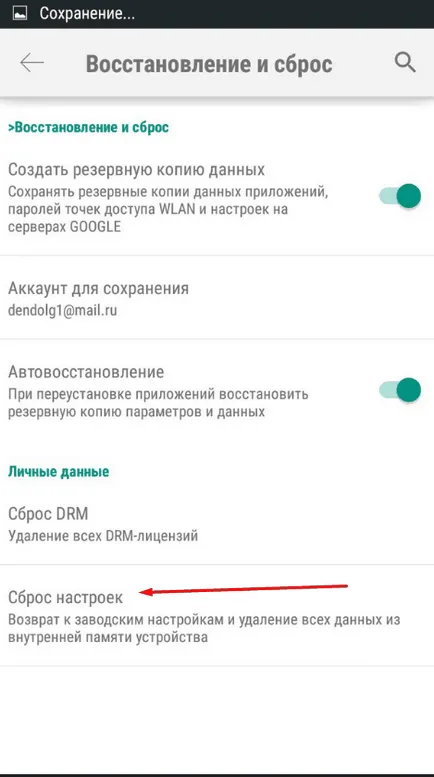Как да скриете файлове и папки в архива
- Отворете манипулатор устройство.
Отиди на проводника
Намерете това, което искате да скриете. Изберете файла и натиснете "Преименуване".
Натиснете "Преименуване"
Ние си запазваме същото име, но това се слага край на това. Натиснете бутона "ОК". Finish, файлът е скрита.
Сложихме точка пред името на файла и натиснете "ОК"
Обадете се на менюто, като натиснете върху трите точки в долния десен ъгъл на екрана.
Натиснете бутона "Да не се показват скритите файлове".
Натиснете бутона "Да не се показват скритите файлове"
Как да намерите и да видите скритите предмети
Ако искате да намерите най-скритите файлове и папки, изпълнете следните стъпки:
Изберете "Показване на скритите файлове".
Натиснете бутона "Покажи скритите файлове"
Списъкът ще бъде скрити папки и файлове. Те ще се появи по-прозрачни икони от други. Но това не пречи да се отвори и да ги използвате.
За да папки и файлове вече не крие, са, се движат в началото на тяхната имена точка.
Премахване на точката в заглавието
Ако искате да се при отваряне на галерия не изглежда определени файлове, изпълнете следните стъпки:
- Отиди на манипулатора на устройството.
Намерете файла, който искате да скриете, изберете го и натиснете "Преименуване".
Натиснете "Преименуване"
Изтриване на старото име и да направим тази .nomedia. Finish, програмата сега, отговарящ за търсене на файл за галерията, ще престане да се определи преименува файла.
Ако искате да подадете отново да стане показани в галерията, да промените името си на всеки друг.
Въвеждане на всяко име
Как да си направим икони за кандидатстване от менюто невидим
За да скриете заявление от менюто на устройството, имате нужда от специален стартер от възпроизвеждане пазар - Apex Launcher.
- Отиваме на пазар Играй и инсталиране на Apex Launcher приложение.
Инсталирайте приложението Apex Launcher
Стартирайте приложението. Външен вид промяна на менюто.
В свободното пространство, докоснете двукратно екрана.
Кликнете два пъти върху в празната област на екрана
Натиснете бутона «Apex Настройки".
Натиснете бутона "Settings Apex»
Отидете на секцията "Настройки за кандидатстване".
Отидете на секцията "Настройки за кандидатстване"
Отворете раздела "Скрити приложение".
Ние отидете в секцията "Скрити приложение"
Отметка приложенията, които искате да скриете.
Щракнете върху бутона "Save".
Натиснете бутона "Save"
За да се върнете обратно към иконата на приложението в менюто на устройството, ходи по същия път и я премахнете приложения, натиснете "Save".
Премахнете отметката и натиснете бутона "Save"
Както рекордни възстановяване на определени програми
За да поставите парола и да се скрият приложения от любопитни очи, използвайте специална молба. Но имайте предвид, че за завършване на работата с него, ще се наложи коренни права.
Пусни го на вашето устройство и натиснете бутона в средата на екрана, за да даде своя договореност корен-правило.
Ще отидем до пазара на възпроизвеждане и да инсталирате Hide го Pro ап.
Пусни го. Първоначално тя ще бъде прикрито като нормален играч, но ако кликнете върху иконата на Audio Manager, ще получите достъп до основните функции на приложението.
Кликнете върху логото
При първото ви влизане ще ви предложат да зададете парола, която трябва да бъде въведена по време на следващата стартирате приложението.
"Скриване на приложение" Отиди на.
Отидете на секцията "Hide приложение"
Ще забележите, че ви се наложи да изтеглите плъгин. Позволете му инсталация.
Настройте се допълнителна приставка
Следната забележка ще ви помоля да дадете кандидатстване коренни права. Натиснете бутона "ОК".
Отидете на секцията "Всички приложения".
Отидете на секцията "Всички приложения"
В общия списък, кликнете върху приложението, което искате да скриете, и след това щракнете върху "OK".
Натиснете бутона "ОК"
Ако искате да премахнете камуфлажа от прилагането, а след това кликнете върху него отново и престане да се крие.
Как да сложите парола на приложението
Ако искате да се уверите, че всеки път, когато стартирате приложението, за да подкани за въвеждане на парола, изпълнете следните стъпки:
- Отидете на пазар Играй и инсталирайте приложението Смарт Applock.
Отворете секцията App.
Отворете секцията App
Щракнете върху знака плюс.
Щракнете върху знака плюс
Изберете всички приложения, за които искате да сложите парола и кликнете върху бутона "Добавяне".
Изберете приложението и щракнете върху бутона "Добави"
Ние държим на линия, за да зададете на модела, и повторете операцията, за да потвърдите паролата.
Влизаме отключване
За да премахнете паролата, отидете на приложението, кликнете върху знака плюс в списъка, който се появява, махнете отметката от приложенията, с които искате да премахнете паролата. Щракнете върху бутона "Добави".
Премахнете отметката и натиснете бутона "Добави"
Как да зададете парола на папка
- Отиваме на пазар Играй и инсталиране Експерт Скриване на приложението File.
Отворете го и отбележете папките до рекордно възстановяване.
Забележка желаната папка
Натиснете бутона "ОК".
Натиснете бутона "ОК"
Въведете паролата. Съставено, сега, когато някой се опитва да отворите папка, ще видите известие с искане на ПИН.
За да премахнете парола на папки, влезте в приложението, изберете папката, от която искате да отключите и след това върху Restore All бутон.
Мога ли да отварям скрити елементи, без парола
Отидете на "Backup & нулиране" раздел.
раздел Отидете на "Backup & нулиране"
Натиснете бутона «Reset». Ние потвърждаваме, действието и да чака края на процеса.
Натиснете бутона «Reset»
Повечето от това, което е на вашето устройство, можете да скриете. Когато маскиране образ ще изчезне с видно място, и можете да намерите само чрез проводник, предварително активирате опцията "Покажи скритите файлове". Ако искате да зададете парола за приложение или папка, ще трябва програми на трети страни, изтеглени от пазара за възпроизвеждане. Благодарение на тях, можете да zaparoleny желаните обект с помощта на графичен ключ или ПИН-кода.